Als u vindt dat uw Windows 7-gadgets werken niet goed werkt, zijn hier een paar stappen voor probleemoplossing die u misschien wilt uitproberen. Misschien heb je problemen met gadgets die niet openen of te veel geheugen in beslag nemen, of misschien laat de agenda-gadget er soms niets in zien! Hier zijn enkele mogelijke oplossingen die uw problemen kunnen oplossen.
Windows 7-gadgets werken niet
(I) De gadget terugzetten naar de standaardinstellingen.
1. Ga naar het Configuratiescherm en wijzig de weergave in categorie.
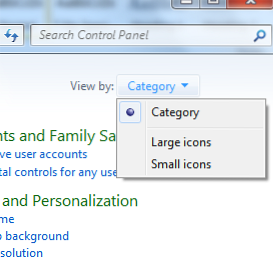
2. Selecteer Uiterlijk en personalisatie.
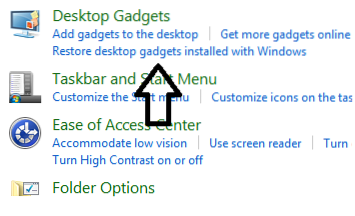
3. Klik dan op Desktopgadgets herstellen die met Windows zijn geïnstalleerd.
(II) Opnieuw installeren het Windows-gadgetplatform.
1. Ga naar Start en typ bij Zoeken in appwiz.cpl en druk op Enter.
2. Hiermee worden Programma's en onderdelen geopend. Klik hier op Windows-onderdelen in-of uitschakelen.
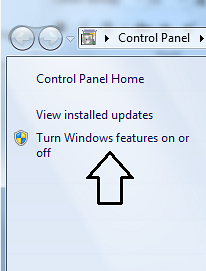
3. Controleer de Windows-gadgetplatform en klik op OK.
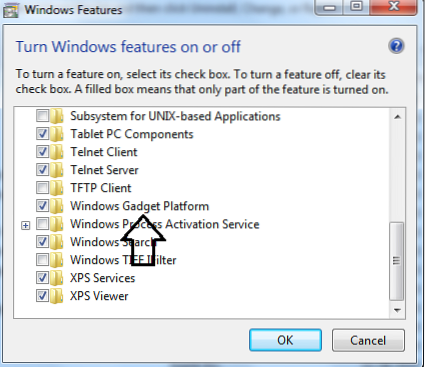
(III) Soms krijg je een foutmelding “Desktopgadgets worden beheerd door uw systeembeheerder.”
Open een Kladblok en kopieer en plak de volgende tekst:
Windows Register-editor versie 5.00 [HKEY_CURRENT_USER\Software\Microsoft\Windows\CurrentVersion\Policies\Windows\Sidebar] "TurnOffSidebar"=- [HKEY_LOCAL_MACHINE\SOFTWARE\Microsoft\Windows\CurrentVersion\Policies\Windows\Sidebar] "TurnOffSidebar"=-
Bewaar het als Gadget_fix.reg. Voer dit bestand uit en start uw Windows-computer opnieuw op.
(IV) Soms kan het helpen om Windows-kleurbeheer over te schakelen naar het standaardprofiel.
1. Ga naar Start en onder zoektype in Kleurbeheer.

2. Klik op het tabblad Geavanceerd en zorg ervoor dat het apparaatprofiel is geselecteerd als systeemstandaard; zo niet verander het.

(V) Probeer de betrokken dll-bestanden van Windows-gadgets opnieuw te registreren.
1. Ga naar Start en typ onder zoeken in CMD klik er vervolgens met de rechtermuisknop op en klik op Als administrator uitvoeren.
2. Typ vervolgens deze 3 opdrachten één voor één en druk op Enter:
regsvr32 msxml3.dll regsvr32 scrrun.dll regsvr32 jscript.dll
3. Start vervolgens uw Windows-pc opnieuw op en test deze.
(VI) Het verwijderen van de zone-instelling uit het register kan het probleem met gadgets helpen oplossen.
1. Open Regedit en navigeer naar de volgende sleutel:
HKEY_CURRENT_USER\Software\Microsoft\Windows\CurrentVersion\Internetinstellingen
Hier, verwijder de Zones Sleutel
2. Start de computer opnieuw op en test hem.
UPDATE Door beheerder 28-02-2011:
Zelfs nadat u de bovengenoemde stappen voor probleemoplossing hebt geprobeerd, kunt u ze niet aan het werk krijgen, u kunt deze Fix It-oplossingen proberen die zijn uitgebracht door Microsoft. Het kan gebeuren dat uw Windows 7-gadgets gewoon stoppen met werken en niet goed worden weergegeven, of dat gadgets worden weergegeven als zwarte vierkanten, of dat het lijkt alsof ze verticale groene lijnen in het midden hebben of helemaal niet verschijnen en een blauw uitroepteken hebben ernaast. Je agendagadget kan zelfs zonder datums worden weergegeven!
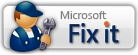
Als dit probleem zich voordoet, zelfs als u de voorgeschreven stappen voor probleemoplossing hebt geprobeerd, waaronder Systeemherstel of nadat u de systeembestandscontrole hebt uitgevoerd, probeer dan dit!
U moet de instellingen van uw internetzone controleren!
Om Microsoft in staat te stellen de registerwaarde voor Waardegegevens in de subsleutel Zones te wijzigen in 0, om dit probleem automatisch op te lossen, downloadt en past u Microsoft Fix it 50617 toe. Het zal de waarde van deze registersleutel veranderen:
HKEY_CURRENT_USER\Software\Microsoft\Windows\CurrentVersion\Internet Settings\Zones\0
Microsoft toestaan om de extra (parasiet) zone te verwijderen uit de subsleutel Zones van deze sleutel
HKEY_CURRENT_USER\Software\Microsoft\Windows\CurrentVersion\Internet Settings\Zones
voor u, om dit probleem automatisch op te lossen, download en pas Microsoft Fix it 50618 toe.
U kunt deze hotfix van Microsoft ook toepassen en kijken of dit het probleem helpt oplossen.

 Phenquestions
Phenquestions


